Excel で整数線形計画法を解く方法 (簡単な手順で)
この記事では、Excel で整数線形計画法を解く方法を学びます。 . Microsoft Excel で 、ユーザーは ソルバー を使用して整数線形計画法の解をすばやく決定できます。 アドイン. 今日は、このプロセスを簡単かつ迅速な手順で示します。この記事の最後のセクションでは、混合整数線形計画問題の例についても説明します。それでは、遅滞なく、議論を始めましょう。
練習帳をダウンロード
ここから練習帳をダウンロードできます。
整数線形計画法とは
整数線形計画法は、整数変数と線形目的関数および方程式で構成される数学的手法の一種です。線形計画法の助けを借りて、特定の問題の最小または最大の結果を特定の条件で決定できます。これは、限られたリソースを可能な限り最適な方法で適用する方法を実現するために使用できるツールです。すべての種類の線形計画法には、いくつかの主要な要因が含まれています。以下にそれらを示します:
- 決定変数: 目的関数を最小化または最大化する決定変数を決定します。
- 目的関数: これは、決定変数を決定するのに役立つ関数です。結果と変数の関係を表します。
- 制約: 制約は、可能なソリューションのさまざまな条件を示す関数でもあります。
整数線形計画法のほかに、混合整数線形計画法の例も見ていきます。混合整数線形計画法には、連続変数と整数変数の両方があります。
Excel で整数線形計画法を解くための段階的な手順
段階的な手順を説明するために、以下の質問を使用します。基本的なことを理解するには、注意深く読む必要があります。 制約を導出する必要があります および 目的関数 質問を注意深く読んだ後。
交換可能な 2 つの製品を製造するために機械が使用されているとします。マシンの 1 日あたりの生産能力は、最大で 20 です。 製品 1 の単位 そして 10 製品 2 の単位 .または、最大で 12 ユニット を生産するようにマシンを調整することもできます 製品 1 の 製品 2 の 25 単位 毎日。市場分析によると、2 つの製品を合わせた 1 日の最大需要は 35 です。 ユニット。 2 つのそれぞれの製品の単位利益が $10 であると仮定すると、 そして $12 、2 つのマシン設定のうちどれを選択する必要がありますか?
ステップ 1:質問を分析してデータセットを作成する
- まず、与えられた整数線形計画問題を理解し、注意深く分析する必要があります。
- 上記の質問を分析すると、以下の結果が得られます。
決定変数:
- X1: 製品 1 の生産量 .
- X2: 製品 2 の生産量 .
- Y:1 最初の設定が選択されている場合、または 0 2 番目の設定が選択されている場合
目的関数:
ここで、目的関数は次のとおりです:
Z=10X1+12X2
制約:
主に 3 を見つけることができます 上記の質問からの制約。それらは:
- X1+X2<=35
市場分析によると、2 つの製品を合わせた 1 日の最大需要は 35 です。
- X1-8Y<=12
この制約は 商品 1 に固有のものです .
- X2+15Y<=25
2 番目の製品の制約です。
- Y={0,1}
Y の値 0 になります または 1 .
- X1,X2>=0
製品の数量を負にすることはできません。
- 次のステップでは、制約、関数、および変数を念頭に置いて、下の図のようなデータセットを作成しました。必要に応じて変更できます。
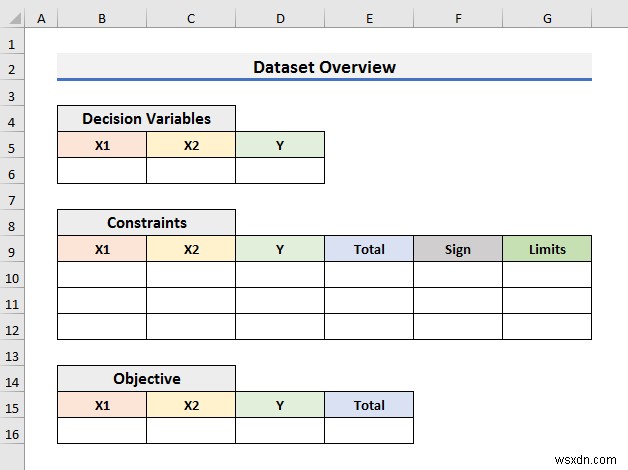
ステップ 2:ソルバー アドインを Excel に読み込む
- 次に、ソルバーをロードする必要があります エクセルのアドイン。既に Excel に読み込まれている場合は、ステップ 3 に進むことができます。 .
- これを行うには、ファイル をクリックします。 タブ
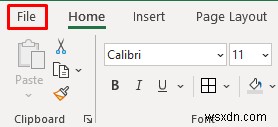
- その後、[オプション] を選択します 左から –下 画面の隅
- Excel のオプションが開きます ウィンドウ。
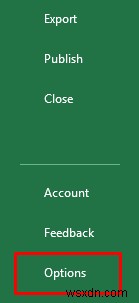
- Excel のオプション ウィンドウで、[アドイン] を選択します .
- 次に、[Excel アドイン] を選択します [移動] をクリックします。 管理 ボックス。
- アドイン メッセージ ボックスが表示されます。
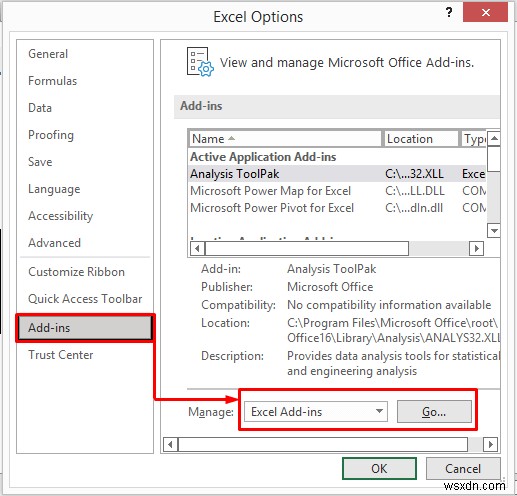
- ソルバー アドインをチェック OK を選択します メッセージ ボックスから。
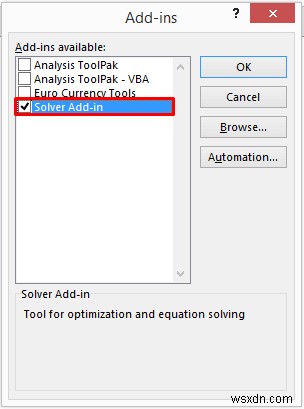
- 最後に、ソルバーが表示されます 分析の機能 データ のセクション タブ
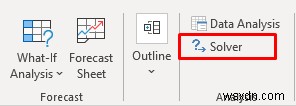
ステップ 3:制約と目的関数の係数を埋める
- 3 番目に、制約と目的関数をデータセットに入力する必要があります。
- ここでは、主に制約と目的関数の係数を挿入します。
- 最初の 制約 X1+X2<=35 です .最初の設定が選択されている場合、積の合計は 35 以下でなければならないことを意味します .
- つまり、X1 の係数は 1 です と X2 2 です .
- また、式は最初の設定を示しているため、Y の係数は 1 です .
- 記号は<=です .
- 上限は 35 です .
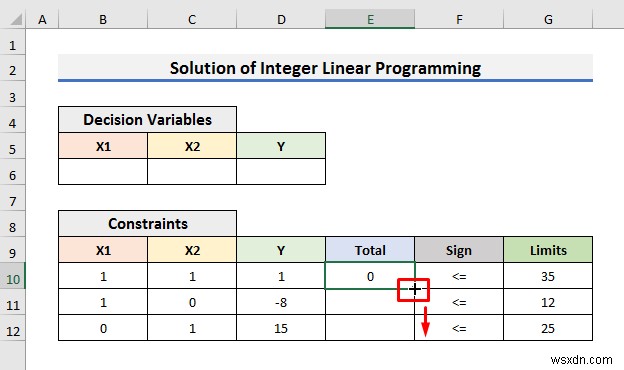
- 前の指示を繰り返して、すべての制約の係数を入力してください。
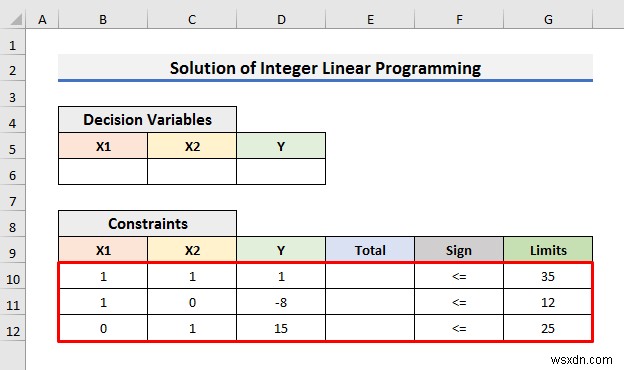
- その後、セル E10 を選択します 数式を入力します:
=SUMPRODUCT($B$6:$D$6,B10:D10)
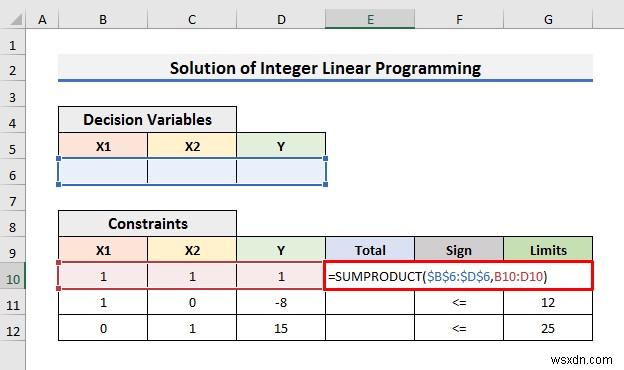
この式では、SUMPRODUCT 関数を使用しています。 考慮された制約変数を使用して決定変数の積を計算し、それらを合計します。この場合、 セル B6 セル B10 で乗算されます 、 セル C6 セル C10 、および セル D6 セル D10 .次に、すべての製品が一緒に追加されます。
- Enter を押します フィル ハンドルをドラッグします。
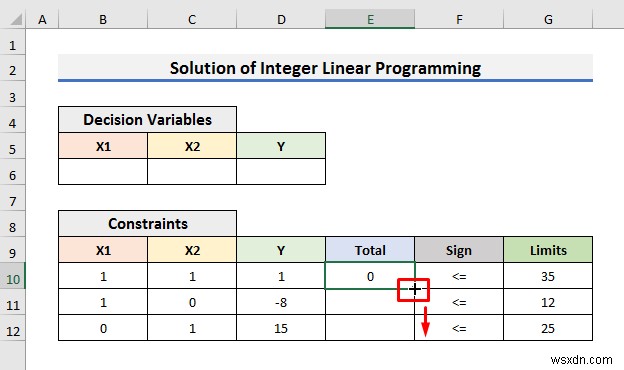
- セル B16 に目的関数の係数を入力します。 C16へ .
- この場合、目的関数は Z =10X1+12X2 です .
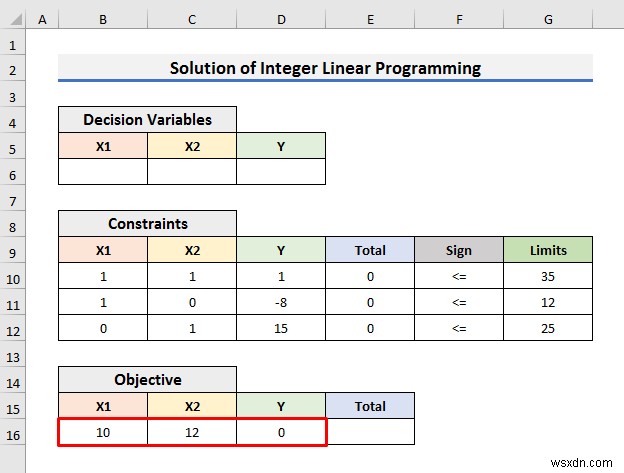
- もう一度 セル E16 を選択します 以下の数式を入力してください:
=SUMPRODUCT($B$6:$D$6,B16:D16)
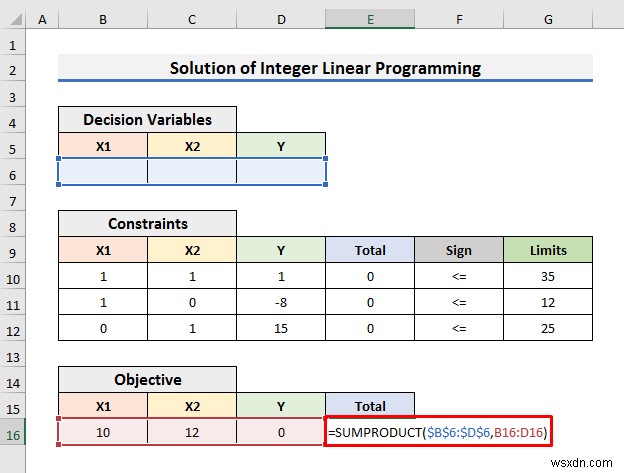
- 最後に Enter を押します 係数と数式を挿入すると、以下のようなデータセットが表示されます。
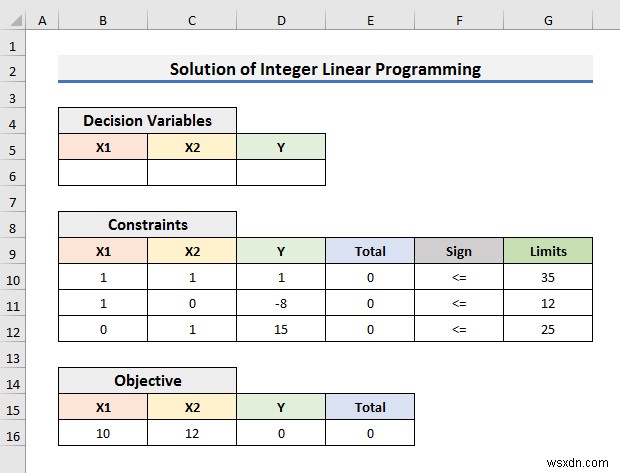
ステップ 4:ソルバー パラメータの挿入
- ステップ 4 で、データ タブをクリックして ソルバー を選択します 分析から セクション。 ソルバー パラメータ が開きます。 ウィンドウ。
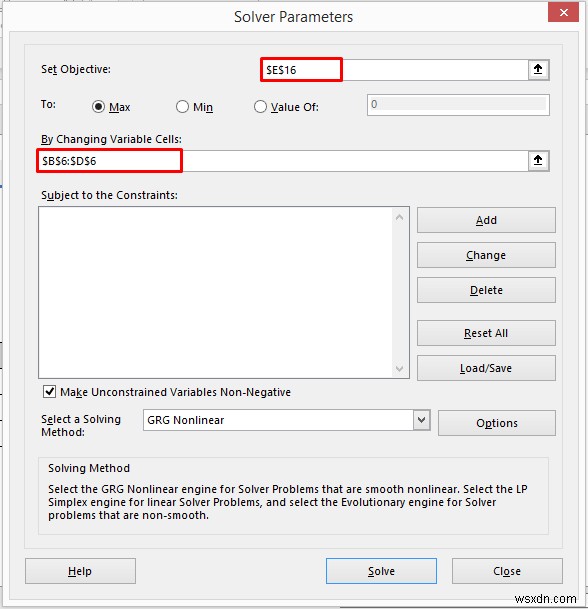
- 目的の設定 ボックスに、目的関数の値を含むセルを入力する必要があります .
- つまり、$E$16 と入力しました。
- ここでは、最大の結果を見つけようとしています。
- したがって、最大を選択しました 次のステップのために。
- 「変数セルを変更する」 ' $B$6:$D$6 と入力します .決定変数が含まれています。
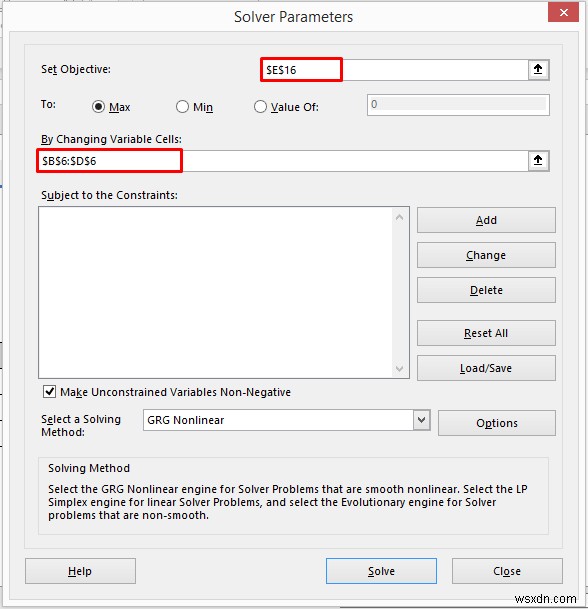
ステップ 5:制約にサブジェクトを追加する
- 5 番目のステップでは、制約にサブジェクトを追加する必要があります。
- 変数の型が 2 進数か整数か、および制約の関係を示す必要があります。
- そのためには、[追加] をクリックします。 . 制約の追加 が開きます ダイアログ ボックス。
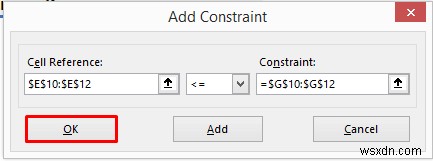
- 制約の追加 ウィンドウで $D$6 と入力します セル参照 ボックスに移動して bin を選択します ドロップダウン メニューから
- セル D6 Y の値を保持します これは 0 です または 1 .それは2進数を示します。そのため、ビンを選択しました
- [OK] をクリックします 続行します。
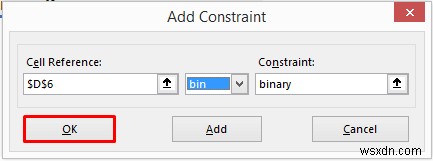
- もう一度、[追加] をクリックします。 .
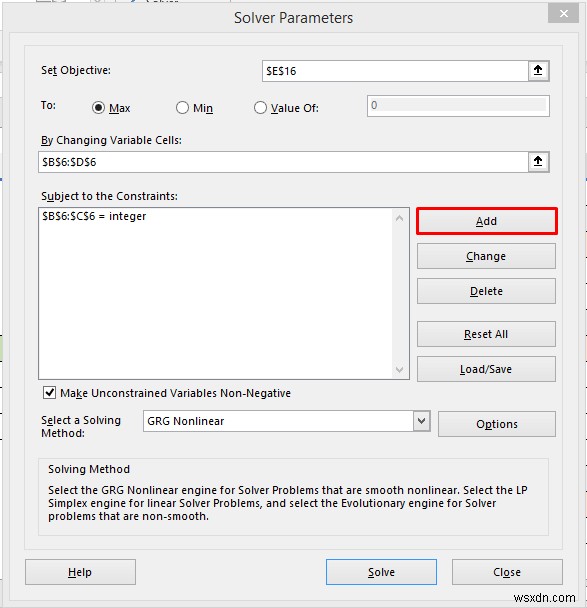
- 今回は $E$10:$E$12 と入力します セル参照 ボックス、 <= ドロップダウン メニューの記号、および =$G$10:$G$12 制約で ボックス。
- 次に、[OK] をクリックします .
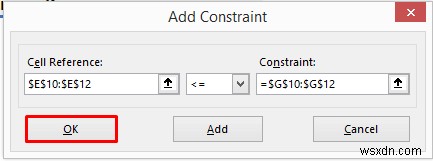
- もう一度、[追加] をクリックします。 ソルバー パラメータで ウィンドウ。
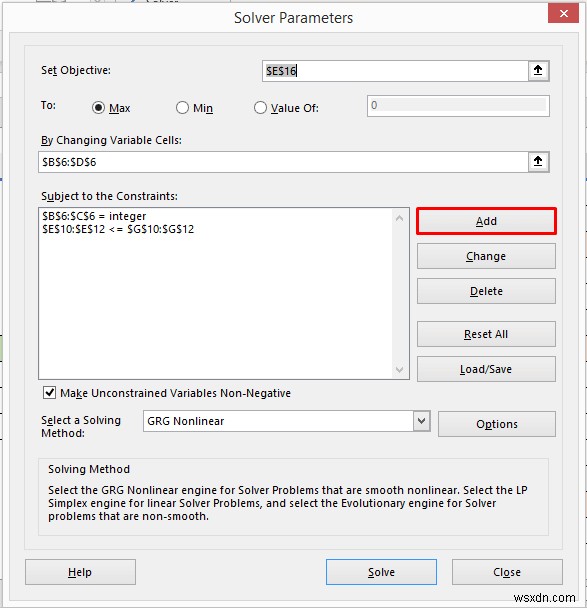
- 次に、$B$6:$C$6 と入力します セル参照 ボックスをクリックして int を選択します ドロップダウン メニューから
- セル B6 と C6 X1 の値を保存します と X2 これは整数です。
- もう一度、[OK] をクリックします。 .
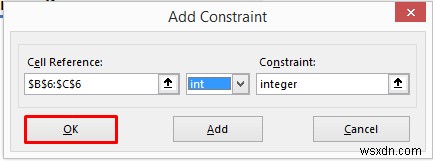
STEP 6:解決方法の選択
- ステップ 6 で、シンプレックス LP を選択します。 「解決方法の選択」で ' セクションをクリックし、[解決] をクリックします。 .
- 「制約のない変数を非負にする」を確認してください 」がチェックされています。
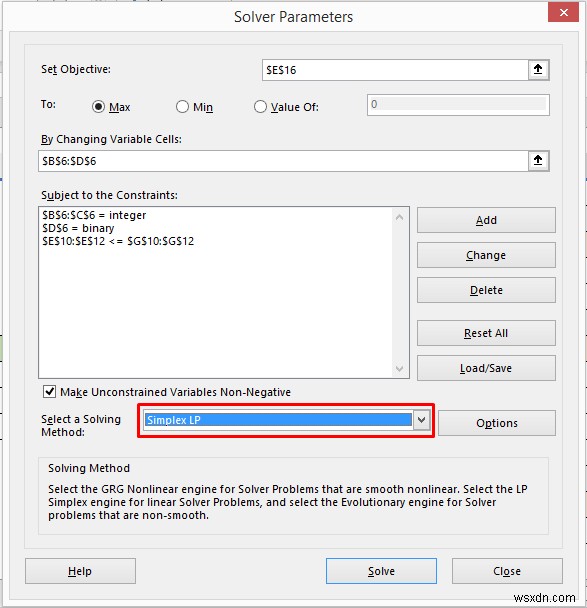
- 解決をクリックした後 、 ソルバーの結果 ウィンドウが表示されます。
- [OK] を選択します そこから。
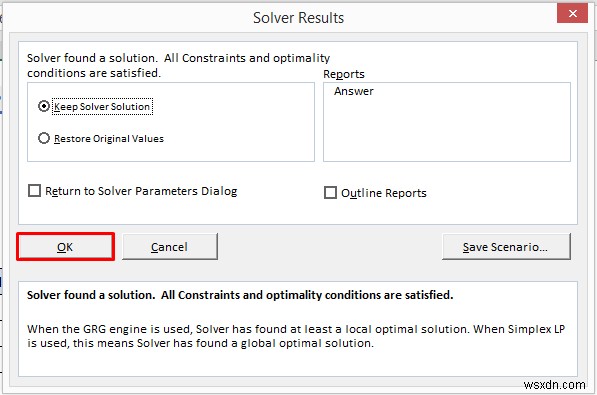
STEP 7:整数線形計画法を解く
- 最後に、Excel シートの目的のセルにソリューションが表示されます。
- この場合、2 台目のマシンの設定 最高のアウトプットを提供してくれます。
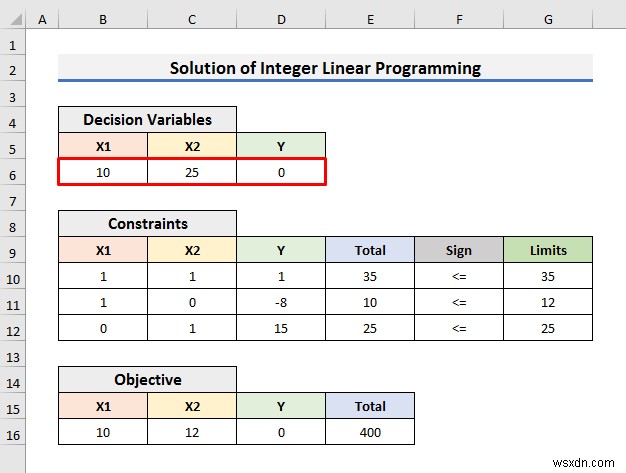
ステップ 8:回答レポートを生成する
- さらに、回答レポートを生成できます。
- これを行うには、[回答] を選択します レポート ソルバー結果のセクション ウィンドウを開き、[OK] をクリックします .
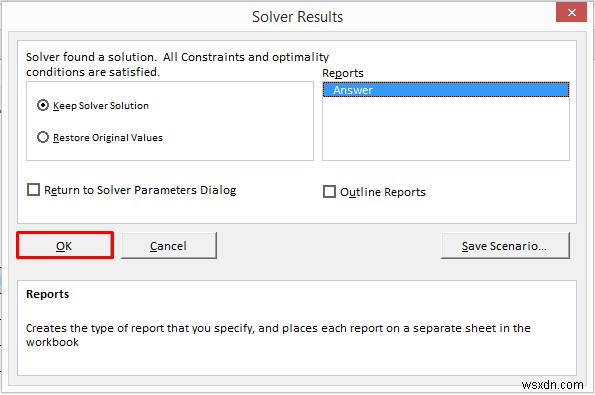
- 最後に、新しいシートにレポートが表示されます。
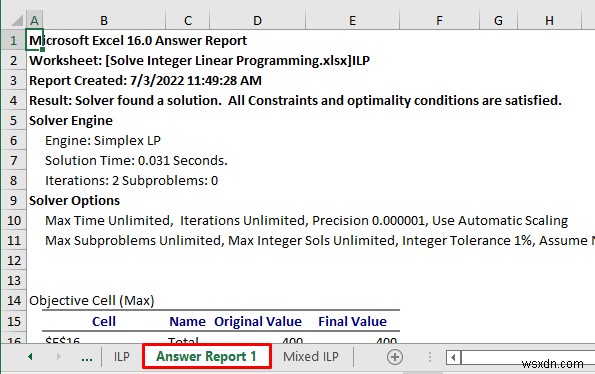
Excel での混合整数線形計画法の例
このセクションでは、Excel での混合整数線形計画法の簡単な例について説明します。簡単な手順に従って、Excel で混合整数線形計画法を簡単に解くことができます。 目的関数を見てみましょう と制約 この例では。
目的関数:
Z=2.39X1+1.99X2+2.99X3+300Y1+250Y2+400Y3
制約:
- X1+X2+X3=1000
- X1-400Y1<=0
- X2-550Y2<=0
- X3-600Y3<=0
こちらX1 、X2 、および X3 は整数です。一方、Y1 、Y2 、および Y3 は 2 進数です。また、最小値を見つける必要があります Zの .
以下の手順に従って、例のすべてを学びましょう。
手順:
- まず、決定変数の係数を格納するデータセットを作成します 、制約 、および目的関数 .
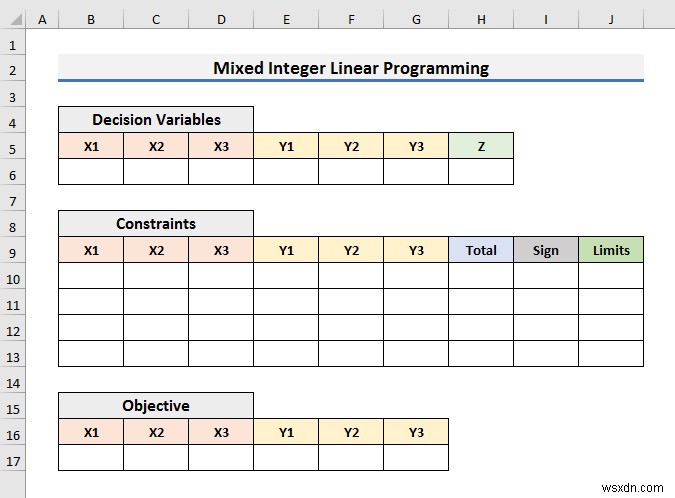
- 次に、目的関数の変数の混合係数を入力します .
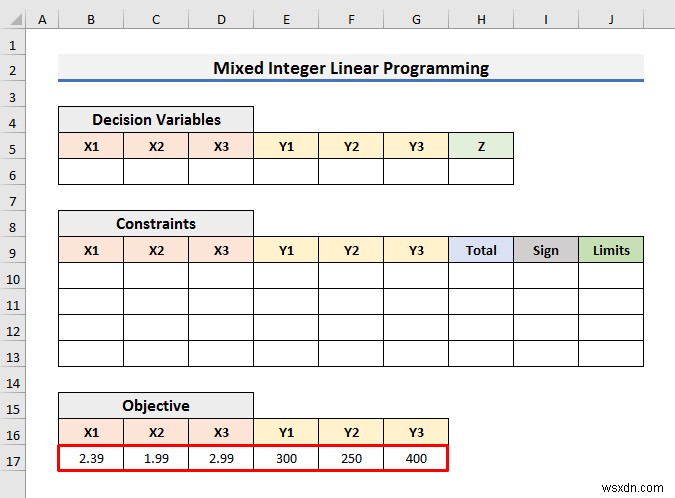
- 3 番目に、制約の変数の係数を入力します 下の写真のように。 合計 を維持 列が空です。
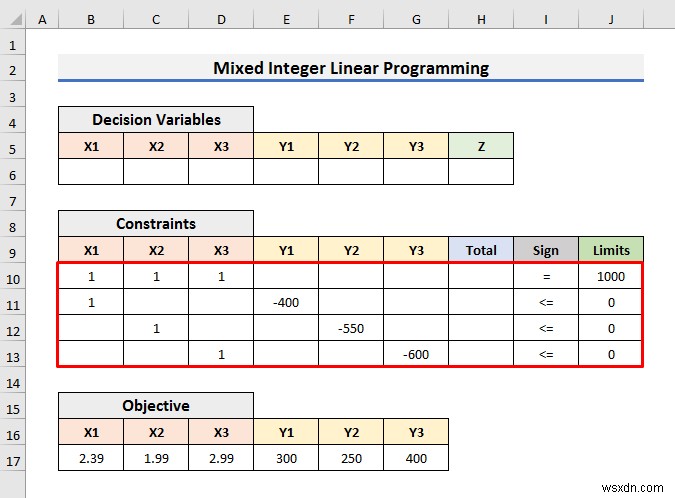
- その後、セル H10 を選択します 以下の数式を入力してください:
=SUMPRODUCT($B$6:$G$6,B10:G10)
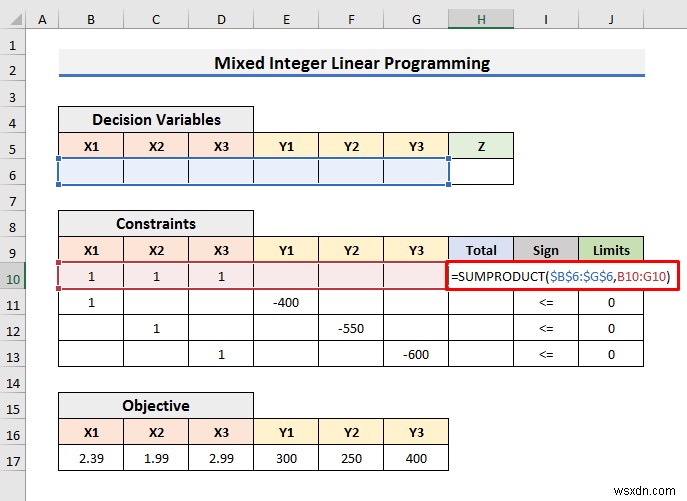
- Enter を押します フィル ハンドルをドラッグします。
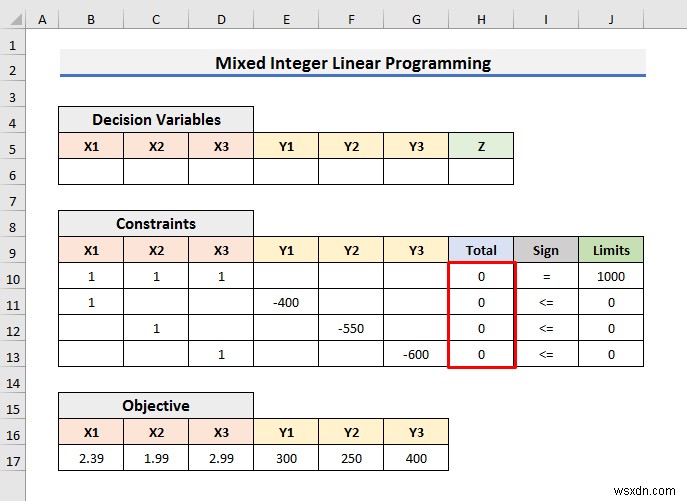
- セル H6 に次の数式を入力します :
=SUMPRODUCT($B$6:$G$6,B10:G10) - Enter を押します .
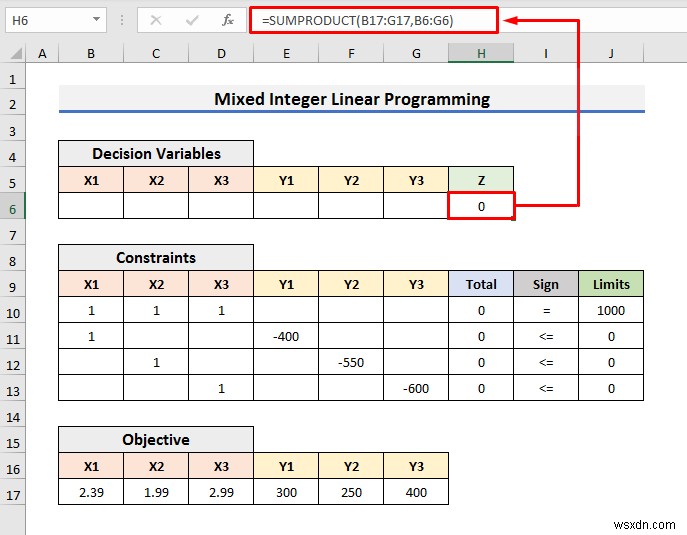
- 次のステップでは、データに移動します タブをクリックして ソルバー を選択します . ソルバー パラメータが開きます ウィンドウ。
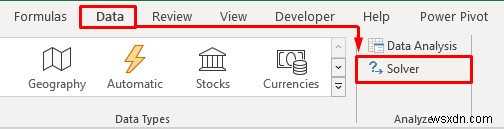
- ソルバー パラメータ内 セル $H$6 に目標を設定します。 分まで 可変セル $B$6:$G$6 を変更する .
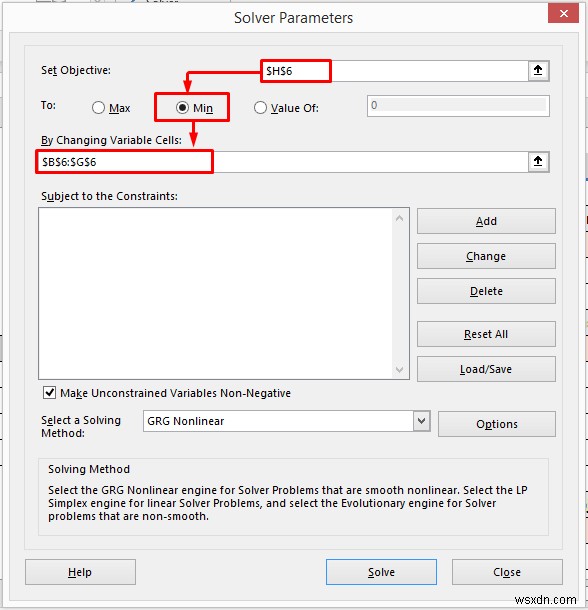
- 次に、[追加] をクリックします。 .
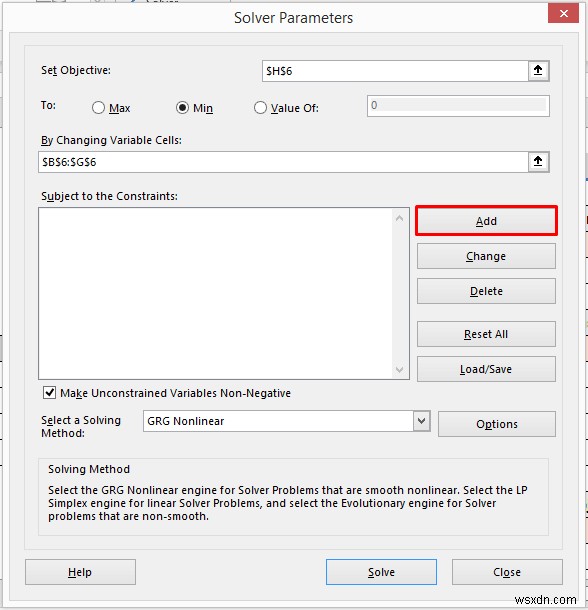
- ここで、制約を追加します シンプレックス LP を 1 つずつ選択します 解決方法として .
- [解決] をクリックします。 続行します。
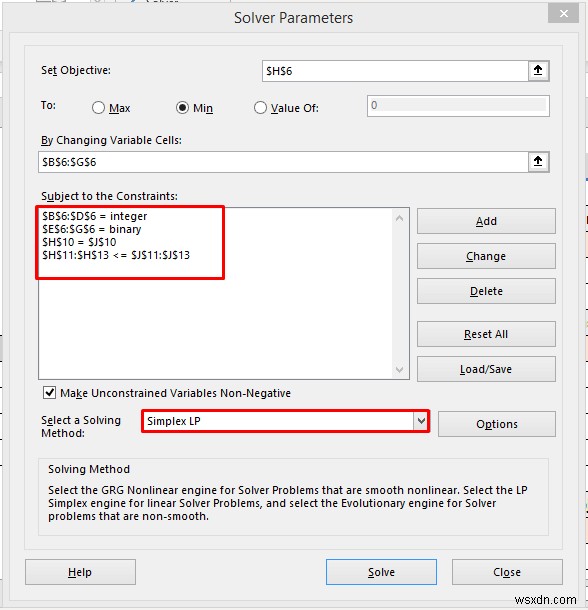
- その結果、ソルバーの結果 ウィンドウが表示されます。
- [OK] をクリックします そこから。
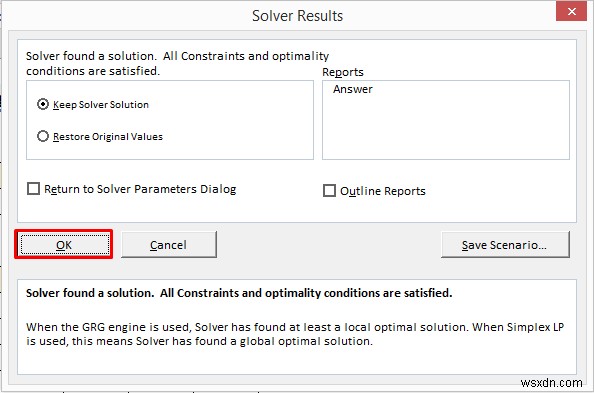
- 最終的に、結果は下の図のようになります。
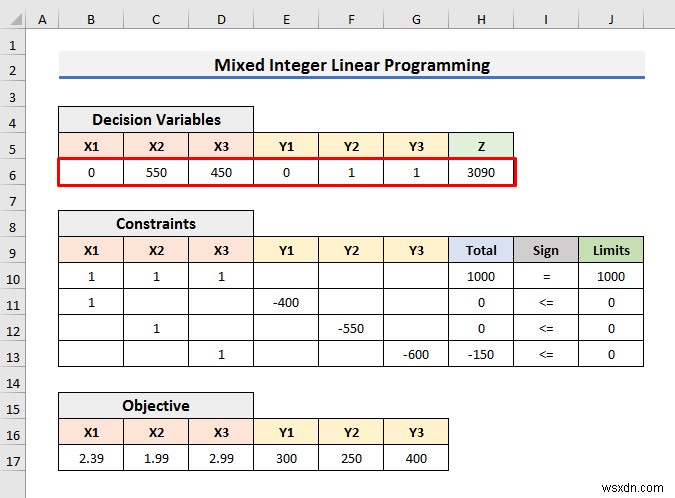
結論
この記事では、Excel で整数線形計画法を解くための段階的な手順を示しました。 .この記事が、タスクを簡単に実行するのに役立つことを願っています。さらに、記事の冒頭に練習帳も追加しました。さらに、ダウンロードしてスキルをテストすることもできます。また、ExcelDemy ウェブサイトにアクセスすることもできます より多くの記事について。最後に、ご提案やご質問がありましたら、下のコメント セクションでお気軽にお尋ねください。
-
Excel で試算表を作成する方法 (簡単な手順)
作り方をお探しの方 試算表 エクセルで 、あなたは正しい場所にいます。私たちの実際の生活では、会社の財務状況の正当な声明を得るために、試算表を作成する必要があることがよくあります。エクセルでやれば簡単です。この記事では、試算表と Excel で試算表を作成する方法について説明します。 Excel で試算表を作成する 2 つのステップ まず、元帳と試算表が何であるかを理解する必要があります。これらは両方とも会計で重要な用途があり、Excel で使用されます。 Step-01:台帳の作成 基本的に、会計台帳は、貸借対照表と損益計算書の簿記エントリを保存するために使用する勘定または記録です。会計
-
Excel でアイソメ図を描く方法 (簡単な手順)
重要なことをより明確に説明するために、画像や図を使用することがよくあります。等角図を使用して、オブジェクトの 3 次元の特性について明確なビジョンを持っています。この目的のためのシンプルで便利なツールが多数あります。 Microsoft Excel を使用できます 描くにも。この記事では、Excel でアイソメ図を描く方法の手順を順を追って説明します。 .このソフトウェアでの描画の問題に直面しているすべての人々にとって、非常に役立つことを願っています. 等角図とは 等角図 はアイソメ スケッチとも呼ばれ、3 つの次元が全体として描かれているアイテムの表現です。等角投影図のようです。この例で
